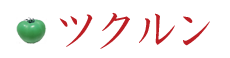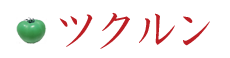【構造化データ】肝心のサイト全体の構造化データ・・・ここはね、ツールにしましたよ
続きをアップしました。
構造化データ出力ツール、リッチリザルトテストを行い結果に対応、精度をあげました! 再生成して利用してくださいね
構造化データ、肝心のサイト全体の構造化データ。これやんないと・・・リッチリザルト効果も期待!
Googleさんがおっしゃってる、
Google 検索における構造化データのマークアップの概要
Rotten Tomatoes では、構造化データを 10 万ページに追加した結果、構造化データを含むページでのクリック率が、構造化データのないページに比べ 25% 増加。
楽天では、構造化データを実装したページでのユーザーの滞在時間が、構造化データのないページに比べ 1.5 倍長くなりました。
と紹介されており、
構造化データを追加することで、よりユーザーの興味をひく検索結果を表示できるようになり、ウェブサイトの利用も増えることが期待されます。これはリッチリザルトと呼ばれます。
ということで、これは SEOだろうが、GEOだろうが、せっかく用意したデータを評価してもらうために、必須の作業です。
JSON-LD 構造化データを、Javascriptでコードとして用意し、設置する
もちろんそれに値する、有効なデータというものはあるのだけど、前のブログに書いたように、
パンくずリスト
トップページ、What'sNew 代わりのカローセル(スライドビュー)
ブログの一覧と詳細ページ
Webツールの一覧と個々のWebツールページ
これらは、(このサイトがプログラムによる動的生成でできているので)、そこにコードを少し追加するだけで、用意出来たのでした。
いやぁ・・・満足満足。
・・・・・
な、わけがない。
肝心の一番大事な、サイト全体(WEBサポートサイト)の構造化データがまだでした。
リッチリザルトという、検索結果の時に、メニューが表示されてひときわ面積とる、あの出現を期待するためにも
(あぁ、このへんも、AIビューでなくなるんかなぁ)
すぐさま用意しなくちゃならない。
・・・・・
そんなに多くのメニューあるわけではないから、最初は手動で書いてたのだけど・・・
あ、これ、サイト内クロールすれば自動生成できるなぁ・・・で、すぐに、ツール開発開始
すぐできました。
サイト内のリンク構造が深いと、すべてを把握できないかもしれないけど、とりあえず MAX1000件ほど拾えば取れるでしょう・・・
の 暫定仕様でツールを用意。
WEBサイト・構造化データ 自動作成ツール(たたきファイルね) ★コウゾウ
ぜひ、使ってみてくださいね。
出力された JavaScriptコードを、右下のコピーボタンでコピーして、サイトのトップページのソースに貼るだけ。
軽く説明しますね。★コウゾウ
対象のサイトのURLをセット
各所で伝えてるけど、会員登録してサインイン終えてれば、ツールのURL必要なものは、管理サイトに登録されたURLが自動的に挿入されて便利ですよ。
クリックするだけー
構造化データの、Javascriptソースが出力されてるから、右下のコピーボタンでコピーして、ご利用ください
WEBサイトサポートの構造化データ
<!-- Structured Data Generated by MakeStructureProcessor -->
<script type="application/ld+json">
[
{
"@context": "https://schema.org",
"@type": "WebSite",
"name": "WEBサイトサポート",
"url": "https://website.usersupports.com",
"description": "WEBサイト、ホームページを運営管理している、現場のディレクターやスタッフに本当に役立つ知識とツール。それだけを考えた WEBサポートサイト。AI隆盛の今だからこそ、確かなWEB運営、ホームページ管理に役立つ的確な情報と知識、ツールが必要。ぜひご利用され、日々のサイト運営にお役立てください。"
},
{
"@context": "https://schema.org",
"@type": "ItemList",
"name": "Tool List",
"itemListElement": [
{
"@type": "ListItem",
"position": 1,
"item": {
"@type": "SoftwareApplication",
"name": "【サイト運営】ツールを色々用意しました。どうぞ使ってください。|WEBサイトサポート",
"url": "https://website.usersupports.com/tool/",
"description": "WEBサイト運営・SEO対策・セキュリティチェックなど、WEBディレクターの業務を支援する無償ツールを提供しています。サイト運営は、やる事多すぎですよね。少しでも楽になるためのツールを色々用意しました。少しづつですが、増やしてゆきますね。どうぞ使ってください。"
}
}
]
},
{
"@context": "https://schema.org",
"@type": "ItemList",
"name": "Seo_Article List",
"itemListElement": [
{
"@type": "ListItem",
"position": 1,
"item": {
"@type": "BlogPosting",
"name": "SEO情報一覧|WEBサイトサポート",
"url": "https://website.usersupports.com/seo_article?ct=SEO",
"description": "AIオーバービューの時代。常に、GEO/AIO そして、SEOに関わる最新の情報をチェックしましょう。ポイントは、常に知る。"
}
},
{
"@type": "ListItem",
"position": 2,
"item": {
"@type": "BlogPosting",
"name": "GEO|AI情報一覧|WEBサイトサポート",
"url": "https://website.usersupports.com/seo_article?ct=GEO|AI",
"description": "AIオーバービューの時代。常に、GEO/AIO そして、SEOに関わる最新の情報をチェックしましょう。ポイントは、常に知る。"
}
}
]
},
{
"@context": "https://schema.org",
"@type": "ItemList",
"name": "Mypage List",
"itemListElement": [
{
"@type": "ListItem",
"position": 1,
"item": {
"@type": "WebPage",
"name": "ログイン|WEBサイトサポート",
"url": "https://website.usersupports.com/mypage",
"description": ""
}
}
]
},
{
"@context": "https://schema.org",
"@type": "ItemList",
"name": "Blog List",
"itemListElement": [
{
"@type": "ListItem",
"position": 1,
"item": {
"@type": "BlogPosting",
"name": "WEBサイトサポートブログ|WEBサイトサポート",
"url": "https://website.usersupports.com/blog/",
"description": "このサイトは。株式会社ツクルンの今まで培ってきた技術や経験を、WEBディレクター、WEBを運営するスタッフをサポートするために、少しでも役立てよう・・・という想いで公開しました。ブログには、その過程の記録、アイデア。今後の計画などを綴ってゆきます。"
}
}
]
},
{
"@context": "https://schema.org",
"@type": "ItemList",
"name": "Contact List",
"itemListElement": [
{
"@type": "ListItem",
"position": 1,
"item": {
"@type": "WebPage",
"name": "お問い合わせ|WEBサイトサポート",
"url": "https://website.usersupports.com/contact/",
"description": "WEBサポートサイトの お問い合わせ用フォームです。ご連絡ある方は、お送りください。できるだけ早い回答を心がけます。"
}
}
]
},
{
"@context": "https://schema.org",
"@type": "ItemList",
"name": "Privacy List",
"itemListElement": [
{
"@type": "ListItem",
"position": 1,
"item": {
"@type": "WebPage",
"name": "プライバシーポリシー|WEBサイトサポート",
"url": "https://website.usersupports.com/privacy",
"description": "本サイトを運営する、株式会社ツクルン(以下「当社」)は、当社のサービスや当社が運営するウェブサイト等をご利用になるご利用者様から取得する個人情報について、その重要性と個人情報の保護に対する社会的要請を十分に認識し、細心の注意をもって適切に管理しております。本プライバシーポリシーは、当社の各サービスに共通して適用される、"
}
}
]
},
{
"@context": "https://schema.org",
"@type": "ItemList",
"name": "Terms List",
"itemListElement": [
{
"@type": "ListItem",
"position": 1,
"item": {
"@type": "WebPage",
"name": "利用規約|WEBサイトサポート",
"url": "https://website.usersupports.com/terms",
"description": "本サイトを運営する、株式会社ツクルン(以下「当社」)が提供するWEBサイトサポートサービス(以下「本サービス」)をご利用いただく際の利用条件等を定めたものです。本サービスは、WEBディレクターをはじめとするウェブサイト運営者の皆様に、基本的には無償で有益な情報やツールを提供することを目的としており、会員登録によりセキュ"
}
}
]
}
]
</script>
<!-- End Structured Data -->
titleタグや meta description の情報取得して構成します。第2階層まで取得する仕組み。
ただ、この後、少し丁寧に手動で調整した方がいいとは思います。
色々なサイト研究して、プロパティ、もう少し付けられるかも。
で、これ創ってて、あ、あれ創んなきゃ、あれもだ、ってどんどん湧いてきて、しばらくはツール創りで忙しくなりそう。
でも、それ使って自分も楽できて、他の方も使って頂けて喜んでもらえれば幸せ。
どうぞ、お試しくださいね。
まだまだ暑い毎日!水分一杯取ってお身体気を付けながら、WEBサポート、見てくださいね
では、また・・・
2025/08/02 追加記事
構造化データ出力ツール、リッチリザルトテストを行い結果に対応、精度をあげました! 再生成して利用してくださいね
Googleさんが提供している、
ページはリッチリザルトに対応していますか?
これで、生成されたものがきちんと機能しているか、テストしておかないと・・・
で、早速テスト
リッチリザルトテスト を行う
一部が無効、と。
トップページ自体にエラーはなく、問題はないようだ。
エラーとして表示されているアイテムを確認すると・・・。
「ソフトウェア・アプリ」としてカテゴリされているもので。
・1件の重大な問題
・4件の重大ではない問題
内容を詳細に確認してみると・・・
あぁ、ずいぶん用意するプロパティが足りないようだ。
「ソフトウェア・アプリ」というカテゴリは用意しなくてはならないプロパティが厳しいようで・・・
ソフトウェア アプリ(SoftwareApplication)の構造化データ
そもそも、ソフトウェア・アプリではないし・・・
ここは用意した、拙作のプログラムを修正しなくては、使っていただいている方にも迷惑かけてる、な。
WEBサイト・構造化データ 自動作成ツール(たたきファイルね) ★コウゾウ
※ベース、python のプログラムで、
サイト内走査して、urlから一応のカテゴリ推測してタイプ決めてるのだけど・・・
# パス名から item_type を推測
if 'blog' in category or 'news' in category or 'article' in category:
item_type = "BlogPosting"
elif 'tool' in category or 'product' in category or 'app' in category:
item_type = "SoftwareApplication"
elif 'service' in category:
item_type = "Service"
else:
item_type = "WebPage" # デフォルト
item_data = {
"@type": item_type,
"name": page.get('title', category.title()),
"url": page['url'],
"description": page.get('description', '')[:160] if page.get('description') else ''
}
ここね
item_type = "WebPage" # SoftwareApplication → WebPage に変更
通常の WebPage に変更した。でも本当は、ソフトウェア開発やられてる方が、このツールご利用いただいたときに、それでは困るんだろうな。し残りです。
・・・
でも、これで一応
少しエラーが減ったようだ。
あれ? 「記事」に 重要ではないといいながら、問題あるって言ってるなぁ。
重要でなくても、このままでは気分が悪い。
詳細、確認すると・・・
・・・
あぁ、ここは、"BlogPosting" 扱い、にしてるからねぇ。確かに author とかいるよね。
で、プログラムの方で、author とか調べてあればそれをセット、なければサイトとしてサイト名をセット
という形にして修正
これでどう?
・・・
え、"author" に "url" 。 「最初にいってよ~」、というか、よくGoogleさんの定義のページ読め、ってことだよね。
どうよ?
・・・
え、え、"image" 。 「まとめていってよ~」。・・・などという文句は言いません。粛々と。
で、写真なんだけど、ない場合は、そのページにアクセスして一番最初の画像をセットするようにプログラムを修正。
どうでしょ?
完全解決。やっぱ気持ちいいなぁ・・・というか、すでにご利用していただいた方、申し訳ありませんでした。これで再度、生成し直していただければ、と思います。
WEBサイト・構造化データ 自動作成ツール(たたきファイルね) ★コウゾウ
phpでループ作成している部分も合わせて、修正
この、サイト全体の構造化データを作成するツール、これを用意する前に、サイト内のいくつかの重要な部分
そこは、このサイトがphpによる動的生成なので、そこを改造して用意してたんだよね。
【構造化データ】SEO対策のテクニカルな面で、metaタグ整備 や サイトのDOM構造監査! の次はこれだよね
その部分も、今回の情報取得を活かして修正しておこう。
何かの参考になるかもだから、その部分のコード載せておきます。
<?php
$position = 1;
foreach($_whatsnews as $_whatsnews_url => $_whatsnews_vals){
// タイトルからHTMLタグを除去
$cleanTitle = strip_tags($_whatsnews_vals['title']);
$headline = $cleanTitle."|WEBサイトサポート";
// 絶対URLに変換
$absoluteUrl = (strpos($_whatsnews_url, 'http') === 0) ? $_whatsnews_url : $baseUrl . $_whatsnews_url;
$absoluteImageUrl = (strpos($_whatsnews_vals['img'], 'http') === 0) ? $_whatsnews_vals['img'] : $baseUrl . $_whatsnews_vals['img'];
$carouselStructuredData['itemListElement'][] = [
"@type" => "ListItem",
"position" => $position++,
"item" => [
"@type" => "Article",
"name" => $cleanTitle,
"url" => $absoluteUrl,
"author" => [ // 追加
"@type" => "Organization",
"name" => "WEBサイトサポート",
"url" => $baseUrl
],
"headline" => $cleanTitle, // 追加
"image" => [
"@type" => "ImageObject",
"url" => $absoluteImageUrl,
"description" => $_whatsnews_vals['alt']
]
]
];
}
?>
まぁ、とにかくちゃんと、丁寧に用意されてる定義書を読みなさい。ということですね。
Google 検索における構造化データのマークアップの概要
Google 検索がサポートする構造化データ マークアップ
ソフトウェア アプリ(SoftwareApplication)の構造化データ
台風、各所で猛威ふるってますね。どうぞ、みなさま、お気をつけて
おやすみなさい・・・